
| 方法 | 説明 | 有効性 | 難易度 |
|---|---|---|---|
1️⃣ Renee Beccaを使用 🔥 | Samsung SSD Windows 移行を簡単に実現、異なるブランドとも互換性あり。 | 高い 👍 | ⭐ |
2️⃣ Clonezillaを使用 | 正確なディスクツーディスククローンのための無料オープンソースツール、正確なレプリカに最適。 | 高い 👍 | ⭐⭐ |
3️⃣ DDコマンドを使用 | 技術的ユーザーに適したLinux経由のコマンドラインメソッド、低レベルコピー。 | 中程度 | ⭐⭐⭐ |
4️⃣ Samsung Magician Softwareを使用 | Samsung SSD間のみのWindows移行に最適。 | 中程度 | ⭐ |

自動4Kアライメント システムをSSDに移行すると、4Kアライメントが自動的に実行され、SSDの性能を引き出す。
GPTとMBR対応 システムを移行する時、自動的にSSDに適切なパーティション方式にする。
NTFSとFAT32対応 さまざまなファイルシステム対応。
速度が速い 先進的なアルゴリズムを利用し、最大3000MB /分の速度を達する。
多機能 システム移行、バックアップ、HDDクローン、クリーンアップ等の機能ある。
自動4Kアライメント 4KアライメントでSSDの性能を引き出...
NTFSとFAT32対応 さまざまなファイルシステム対応。
GPTとMBR対応 自動的にSSDに適切なパーティション方式...


| 機能名 | 機能 | 適した対象 |
|---|---|---|
ディスクのクローン | システムとデータパーティションを含む全体ディスクの同一複製を作成、変更可能なパーティションサイズ。 | すべてのデータをカバーする完全SSD交換。 |
システム再展開 | Windowsシステムパーティションのみを新しいSSDに移行。 | システムのみの移行またはデュアルドライブ構成。 |
オプション1:「ハードディスククローン」で全体のドライブをクローン
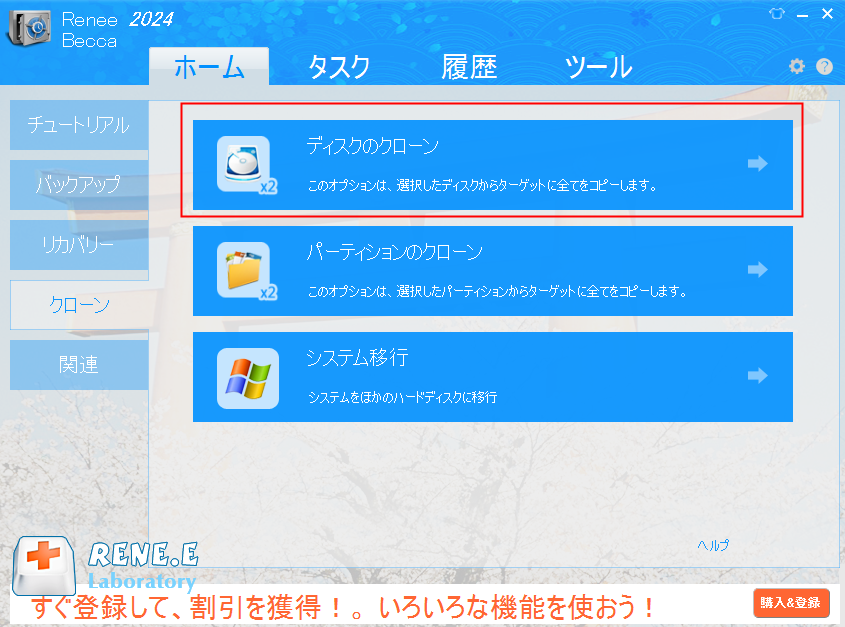
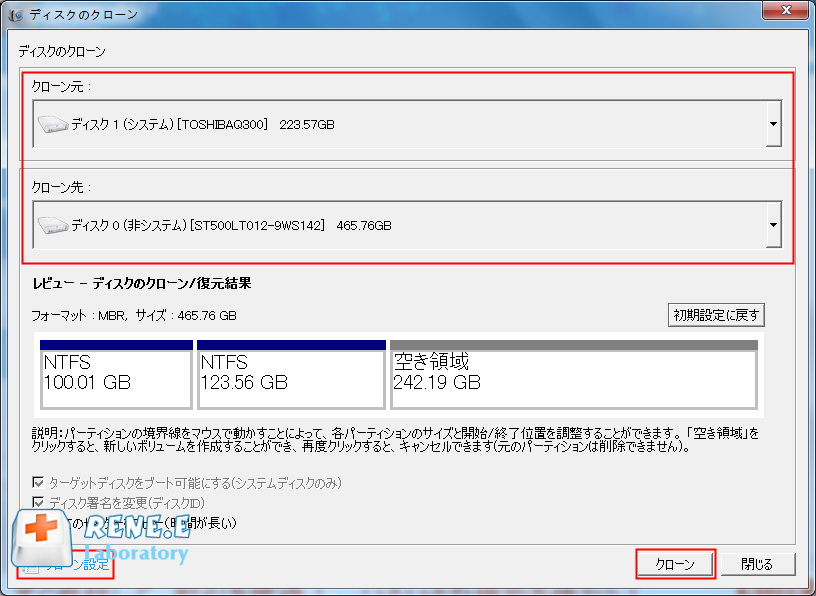

オプション2:「システム再展開」でシステムのみのクローン
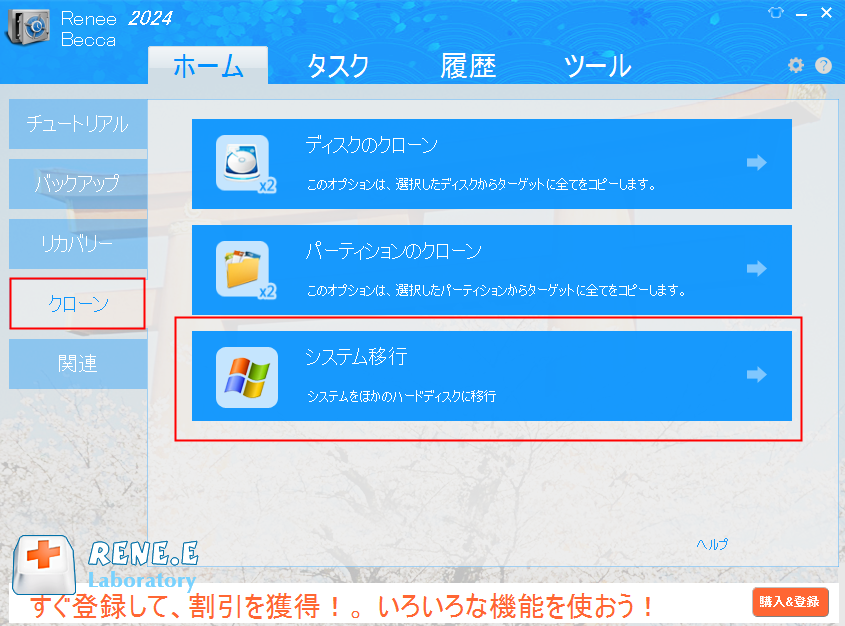

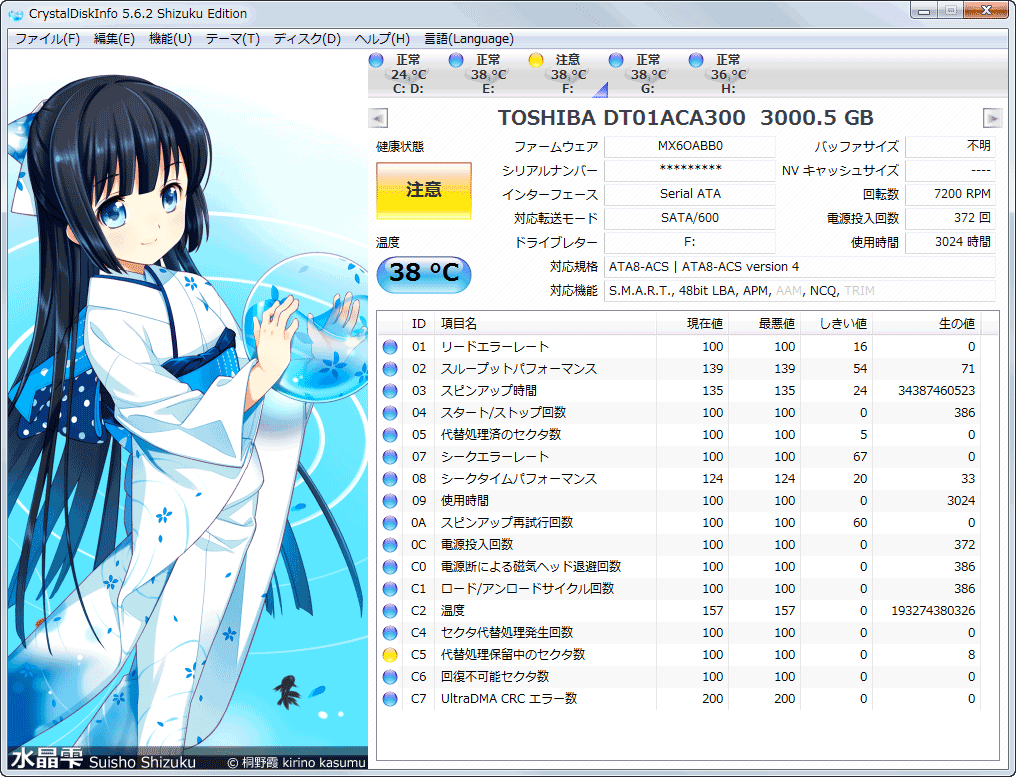


自動4Kアライメント システムをSSDに移行すると、4Kアライメントが自動的に実行され、SSDの性能を引き出す。
GPTとMBR対応 システムを移行する時、自動的にSSDに適切なパーティション方式にする。
NTFSとFAT32対応 さまざまなファイルシステム対応。
速度が速い 先進的なアルゴリズムを利用し、最大3000MB /分の速度を達する。
多機能 システム移行、バックアップ、HDDクローン、クリーンアップ等の機能ある。
自動4Kアライメント 4KアライメントでSSDの性能を引き出...
NTFSとFAT32対応 さまざまなファイルシステム対応。
GPTとMBR対応 自動的にSSDに適切なパーティション方式...
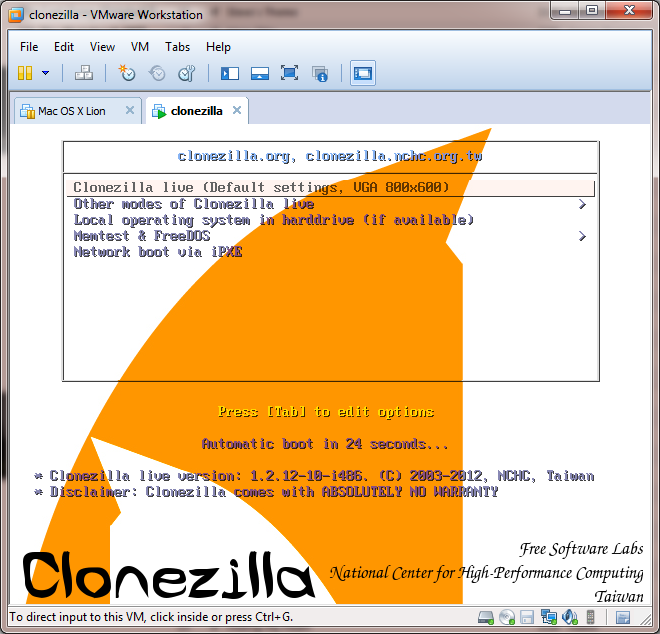
lsblk -o NAME,SIZE,FSTYPE,MOUNTPOINT,LABEL,UUID
オプション1:LinuxライブUSBを使用(フルクローンにおすすめ)
lsblk -o NAME,SIZE,FSTYPE,MOUNTPOINT,LABEL,UUID
sudo dd if=/dev/sda of=/dev/sdb bs=4M status=progress conv=noerror,sync
オプション2:Windows Subsystem for Linuxを使用(制限付きまたはパーティションレベルコピー用)
wsl –mount \.\PHYSICALDRIVE1 –bare
dd if=/dev/sda of=/dev/sdb bs=4M status=progress

自動4Kアライメント システムをSSDに移行すると、4Kアライメントが自動的に実行され、SSDの性能を引き出す。
GPTとMBR対応 システムを移行する時、自動的にSSDに適切なパーティション方式にする。
NTFSとFAT32対応 さまざまなファイルシステム対応。
速度が速い 先進的なアルゴリズムを利用し、最大3000MB /分の速度を達する。
多機能 システム移行、バックアップ、HDDクローン、クリーンアップ等の機能ある。
自動4Kアライメント 4KアライメントでSSDの性能を引き出...
NTFSとFAT32対応 さまざまなファイルシステム対応。
GPTとMBR対応 自動的にSSDに適切なパーティション方式...
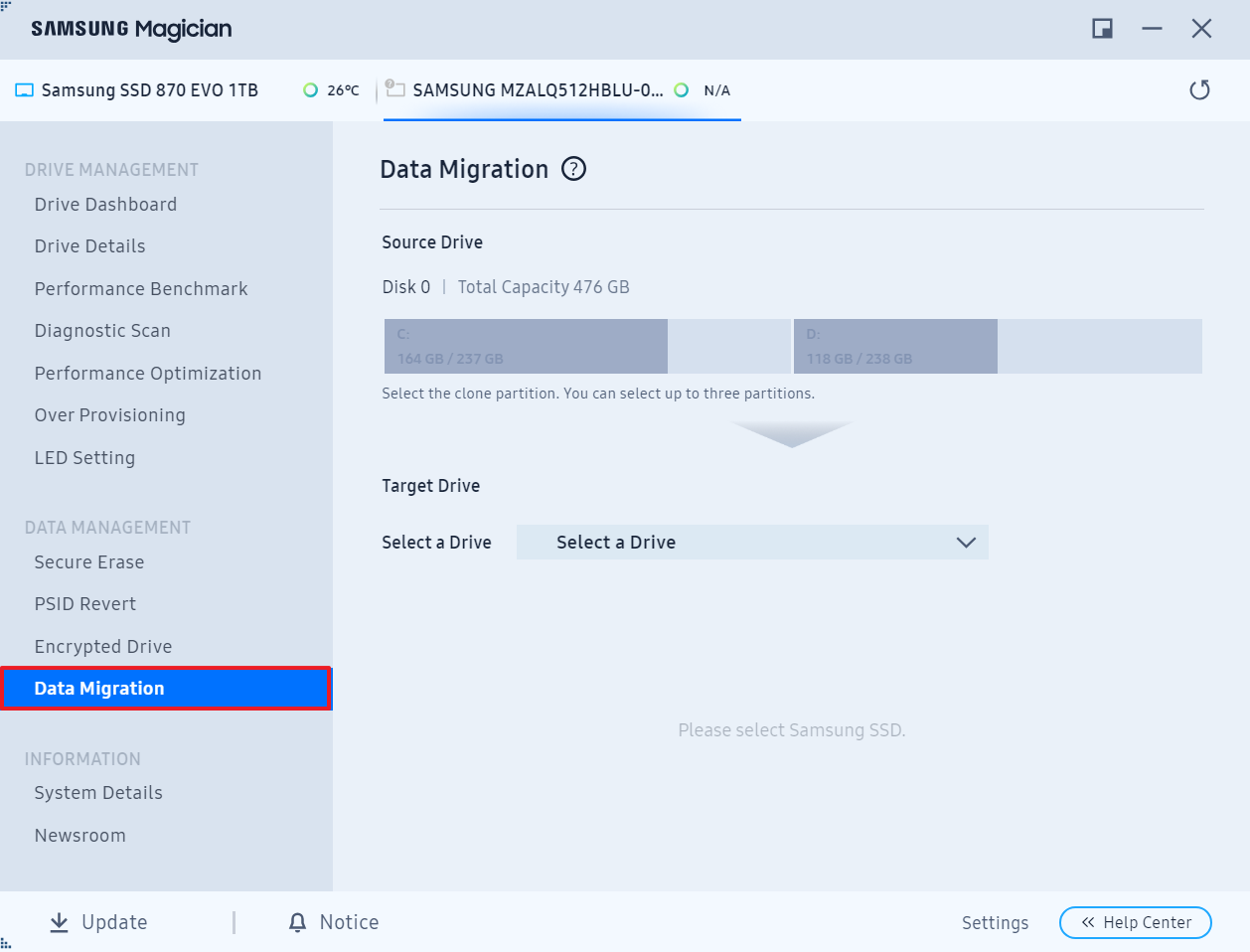
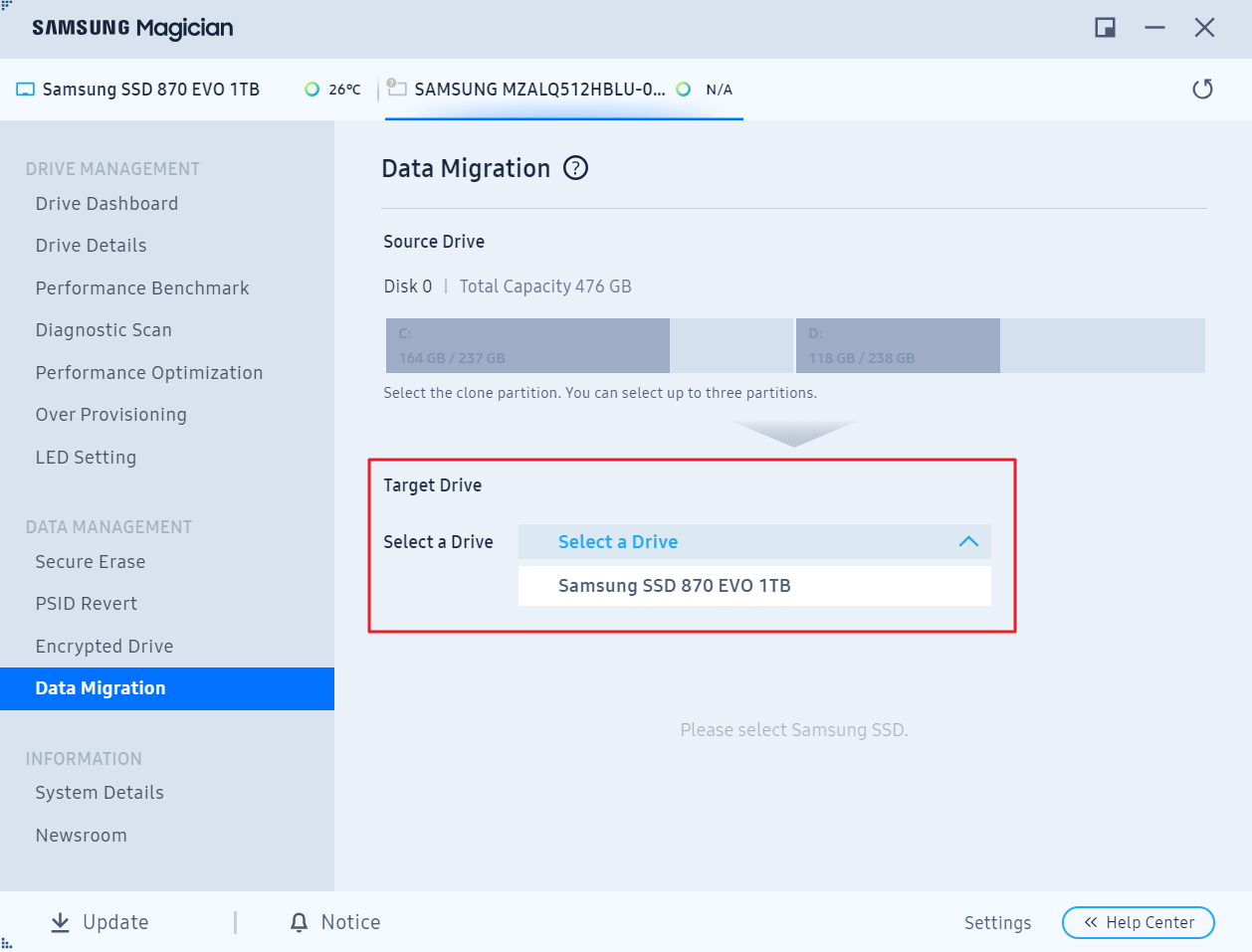
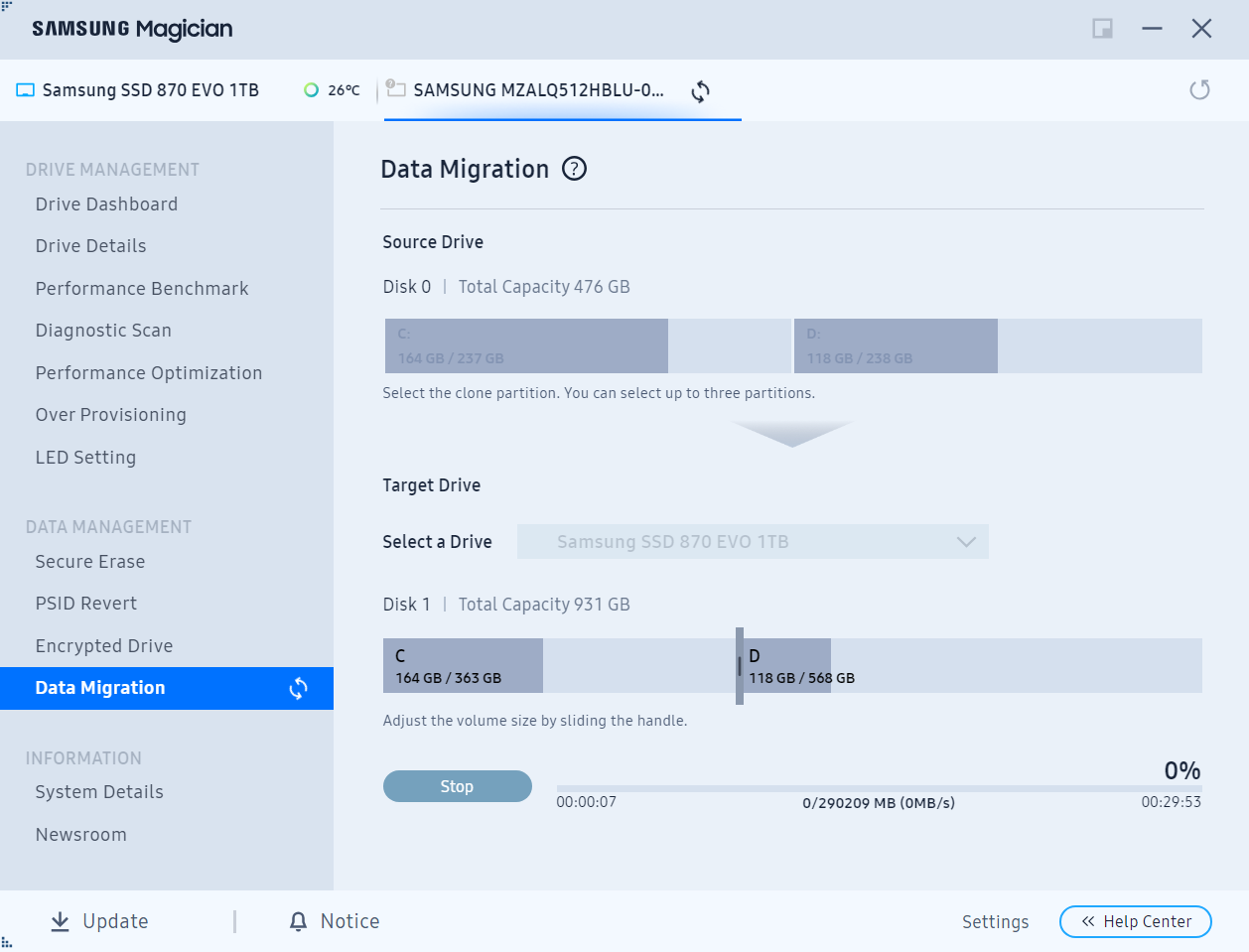
| 方法 | 機能 | 適用範囲 | 適した対象者 |
|---|---|---|---|
Renee Becca | ユーザーフレンドリーなインターフェース、パーティションリサイズ、クロスブランドクローン対応、自動初期化、フルまたはシステムのみの移行オプション。 | Windows 7/8/10/11、異なるサイズやブランドのSSDアップグレードに最適、再インストールを避ける場合に。 | 深い技術知識なしで容易さと柔軟性を重視する初心者から中級ユーザー。 |
Clonezilla | ブータブルUSB経由のディスクツーディスククローンの無料オープンソースツール、カスタム設定のためのexpertモードをサポート。 | 任意のWindowsバージョン、同じまたは大きいSSDの正確なレプリカに適し、不安定なシステムのためのオフライン動作。 | BIOS調整とライブ環境に慣れた中級ユーザー、コストフリーの精度を求める人。 |
DDコマンド | Linux(WSLまたはライブUSB)経由のコマンドラインビットワイズコピー、速度最適化と進捗追跡を提供するがビルトインリサイズなし。 | Linuxアクセス経由のWindows、同じまたは大きいSSDの技術的セットアップに最適、生データ転送を扱う。 | ターミナルとドライブ識別に熟練した上級ユーザー、GUIよりマニュアル制御を好む人。 |
Samsung Magician Software | シンプルなパーティション選択とレイアウト調整の公式ツール、クイックなSamsung専用転送のための統合データ移行。 | Windows 10/11、同等または大きいサイズのSamsung SSDに限定、シームレスなブランド内アップグレードに焦点。 | Samsungハードウェアを持つ初心者、メーカーサポートとストレートフォワードなプロセスを優先。 |

自動4Kアライメント システムをSSDに移行すると、4Kアライメントが自動的に実行され、SSDの性能を引き出す。
GPTとMBR対応 システムを移行する時、自動的にSSDに適切なパーティション方式にする。
NTFSとFAT32対応 さまざまなファイルシステム対応。
速度が速い 先進的なアルゴリズムを利用し、最大3000MB /分の速度を達する。
多機能 システム移行、バックアップ、HDDクローン、クリーンアップ等の機能ある。
自動4Kアライメント 4KアライメントでSSDの性能を引き出...
NTFSとFAT32対応 さまざまなファイルシステム対応。
GPTとMBR対応 自動的にSSDに適切なパーティション方式...

自動4Kアライメント システムをSSDに移行すると、4Kアライメントが自動的に実行され、SSDの性能を引き出す。
GPTとMBR対応 システムを移行する時、自動的にSSDに適切なパーティション方式にする。
NTFSとFAT32対応 さまざまなファイルシステム対応。
速度が速い 先進的なアルゴリズムを利用し、最大3000MB /分の速度を達する。
多機能 システム移行、バックアップ、HDDクローン、クリーンアップ等の機能ある。
自動4Kアライメント 4KアライメントでSSDの性能を引き出...
NTFSとFAT32対応 さまざまなファイルシステム対応。
GPTとMBR対応 自動的にSSDに適切なパーティション方式...
関連記事 :
Dell XPSのSSD換装で動作が劇的改善!初心者向けクローン手順ガイド
2025-07-29
Ayu : Dell XPSシリーズのSSDをクローンしてアップグレードする方法を、初心者にもわかりやすく解説。OSの再インストール不要で、...
パフォーマンス大幅向上!Galaxy Book2 SSDアップグレード完全ガイド
2025-07-26
Yuki : Galaxy Book2のSSDを安全かつ効率的にアップグレードするためのポイントを徹底解説。 互換性の確認方法、保証への影響、...
小容量SSDへのWindowsクローン方法|失敗しない手順ガイド
2025-07-17
Yuki : Windowsを小さなSSDにクローンする方法を、わかりやすいステップごとのガイドで学びましょう!準備からクリーンアップ、新しい...
「2025最新」Lenovo LegionのSSD換装でゲームの遅延を解消!快適なプレイ環境へ
2025-07-06
Ayu : Lenovo Legion(レノボ・レギオン)が遅いと感じたら、今すぐSSD換装で性能アップ! 2025年最新版ガイドでは、最新...





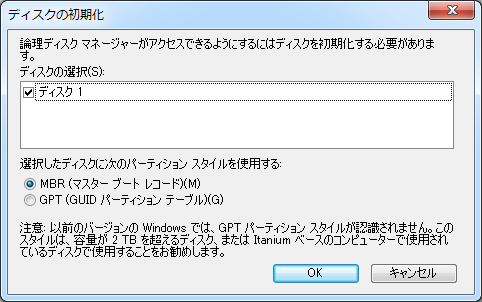


ユーザーコメント
コメントを残す